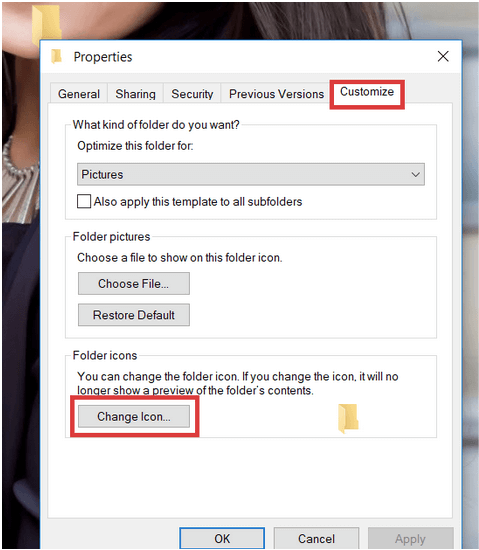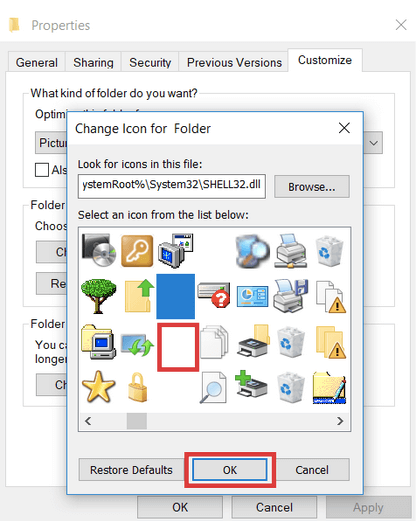Λοιπόν, η δημιουργία κρυφών φακέλων σε Windows και Mac είναι πολύ εύκολη και στοιχειώδης. Έχουμε ακούσει και διαβάσει για τα κόλπα για την απόκρυψη ιδιωτικών αρχείων και φακέλων πολλές φορές με ή χωρίς χρήση λογισμικού . Επιπλέον, έχουμε επίσης καταργήσει κόλπα για την εμφάνιση κρυφών αρχείων στα Windows 10 & Mac στους προηγούμενους οδηγούς μας. Μπορείτε να ανατρέξετε στα άρθρα κάνοντας κλικ στους παρακάτω συνδέσμους:
Αλλά αν βαριέστε αυτά τα παλιά σχολικά κόλπα και θέλετε να κρύψετε κάποια προσωπικά πράγματα στον υπολογιστή σας από τα αδιάκριτα βλέμματα, τότε θα πρέπει να σκεφτείτε να δημιουργήσετε έναν αόρατο φάκελο . Ναι, καλά ακούσατε, ένας κρυφός φάκελος είναι αναμφίβολα ένας καλύτερος και πιο ασφαλής τρόπος για να κρύβετε αρχεία ακριβώς κάτω από τη μύτη κάποιου. Αλλά η δημιουργία αόρατων φακέλων έχει τα δικά της πλεονεκτήματα και μειονεκτήματα.
Πλεονεκτήματα: Δημιουργία αόρατων φακέλων στα Windows 10
- Ακόμα κι αν κάποιος προσπαθήσει να εμφανίσει κρυφά αρχεία και φακέλους, ο αόρατος φάκελος δεν θα είναι ορατός.
Μειονεκτήματα: Δημιουργία αόρατων φακέλων στα Windows
- Πρέπει να έχετε κατά νου σε ποιον κατάλογο έχετε δημιουργήσει τον αόρατο φάκελο. Επειδή ακόμη και η επιλογή αναζήτησης δεν θα σας βοηθήσει να εντοπίσετε τον αόρατο φάκελο που έχετε δημιουργήσει για να κρύψετε τα αρχεία σας.
Πώς να δημιουργήσετε αόρατους φακέλους στα Windows 10/8/7
Η δημιουργία φακέλων Invisible βοηθάει αναμφίβολα τους χρήστες να αποκρύψουν φωτογραφίες, έγγραφα, βίντεο και άλλα αρχεία πολυμέσων που θέλετε να κρατήσετε μακριά από τους φίλους σας και άλλα άτομα. Λοιπόν, ας ξεκινήσουμε:
ΒΗΜΑ 1- Κάντε δεξί κλικ σε ένα κενό σημείο στην επιφάνεια εργασίας σας, κάντε κλικ στο κουμπί Νέο και επιλέξτε Φάκελος.
ΒΗΜΑ 2- Όταν εμφανιστεί ο νέος φάκελος στην οθόνη σας και σας ζητηθεί να μετονομάσετε το φάκελο, απλώς πατήστε παρατεταμένα το πλήκτρο ALT και πληκτρολογήστε τον κωδικό 255 ή 0160 στο αριθμητικό πληκτρολόγιο. Πατήστε Enter!
Θυμηθείτε: Για να λειτουργήσουν οι κωδικοί, φροντίστε να τους πληκτρολογήσετε σε ένα αριθμητικό πληκτρολόγιο και όχι στα αριθμητικά πλήκτρα που υπάρχουν στο επάνω μέρος του πληκτρολογίου σας. Αυτό που κάνουμε είναι να πληκτρολογούμε έναν μοναδικό χαρακτήρα που δεν υπάρχει στο πληκτρολόγιο με κωδικό χαρακτήρων ASCII.
Εάν κανένας από τους κωδικούς δεν λειτουργεί , μπορείτε να αντιγράψετε το κενό διάστημα μεταξύ των εισαγωγικών ” ??? " & επικολλήστε το στην ενότητα μετονομασία.
ΒΗΜΑ 3- Τώρα που έχετε έναν φάκελο με το αόρατο όνομα, το επόμενο βήμα είναι να κάνετε το εικονίδιο του φακέλου αόρατο. Κάντε δεξί κλικ στο εικονίδιο Φάκελος > Ιδιότητες.
ΒΗΜΑ 4- Μεταβείτε στην καρτέλα Προσαρμογή και επιλέξτε Αλλαγή εικονιδίου, που βρίσκεται στην ενότητα Εικονίδια φακέλων.
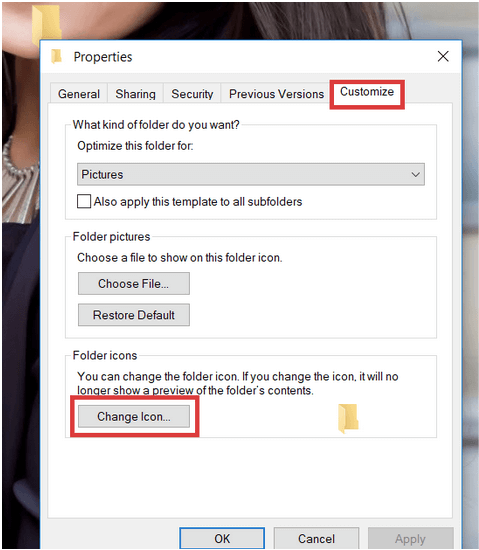
ΒΗΜΑ 5- Μπορείτε να δείτε πολλές επιλογές για τα εικονίδια φακέλων. Επιλέξτε το αόρατο εικονίδιο και πατήστε το κουμπί OK στο κάτω μέρος. Πατήστε OK ξανά!
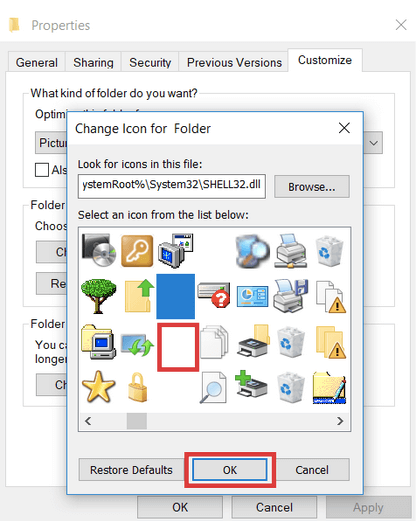
Ωχ!! Ο φάκελός σας εξαφανίστηκε από την επιφάνεια εργασίας!
Πώς να κάνετε τους αόρατους φακέλους ορατούς ξανά;
Ο αόρατος φάκελος θα παραμείνει κρυφός στην Εξερεύνηση αρχείων και επίσης τα περιεχόμενα που είναι αποθηκευμένα σε αυτόν. Λοιπόν, ποιο είναι το μαγικό κόλπο για να εντοπίσετε τον αόρατο φάκελο σας στο σύστημα Windows; Σύρετε το δείκτη του ποντικιού σας σε μια μεγάλη περιοχή για να επιλέξετε πολλά αρχεία και φακέλους. Με αυτόν τον τρόπο, μπορείτε να βρείτε τον αόρατο φάκελο που έχετε επιλέξει χωρίς όνομα και εικονίδιο.
Θέλετε να δημιουργήσετε πολλούς αόρατους φακέλους στα Windows 10, 8, 7;
Λοιπόν, αν θέλετε να αποκρύψετε πολλές από τις φωτογραφίες, τα βίντεο και τα αρχεία σας σε πολλούς αόρατους φακέλους ταυτόχρονα. Το κόλπο είναι ότι ενώ επαναλαμβάνετε την προαναφερθείσα διαδικασία για να δημιουργήσετε έναν αόρατο φάκελο, πατήστε Alt+255 περισσότερες από μία φορές, για να πληκτρολογήσετε αόρατους χαρακτήρες πολλές φορές. Επειδή οι φάκελοι δεν μπορούν να έχουν τα ίδια ονόματα, επομένως για τον δεύτερο αόρατο φάκελο, πρέπει να προσθέσετε δύο κενά.
Για περισσότερους από δύο φακέλους, επαναλάβετε τη διαδικασία, αρχίστε να προσθέτετε περισσότερα κενά κάθε φορά.
Οι χρήστες των Windows μπορεί να βρουν εύχρηστα αυτά τα σεμινάρια και συμβουλές: